윈도우용 Alfred 추천 프로그램 Listary 사용법
추천 윈도우 프로그램 Listary
예전에 윈도우에서 Launchy인가? 하는 프로그램을 사용한적이 있었는데 요즘에 뭐 좋은거 없나 찾아보다가 한글화 지원도 잘되고, 깔끔하고 기능도 강력해 보이는 Listary 무료 버전을 사용하다 Pro(유료) 버전을 결정하면서 포스팅을 합니다.
Listary 사용법 그리고 메뉴
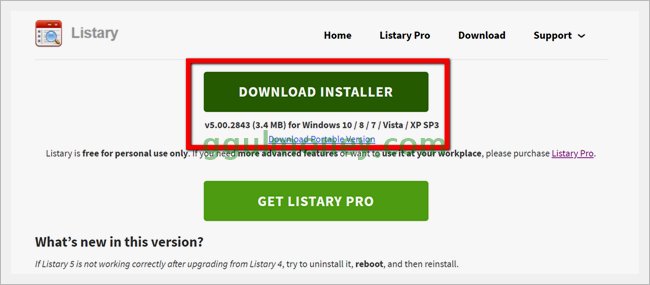
[Listary 홈페이지] 여기로 가시면 다운로드 받을 수 있습니다. 무료 버전으로도 충분하게 기본기능 다 사용가능하니 받으시면 됩니다.
저도 사용한지 그리 길지 않아서 아직 기능을 백프로 다 활용하지 못하고 있습니다. 쓰다 보니 내 손에 아직 익지 않은 기능들이 편해질때쯤이면 얼마나 효율적으로 컴퓨터 사용이 가능할까? 하는 생각도 듭니다.
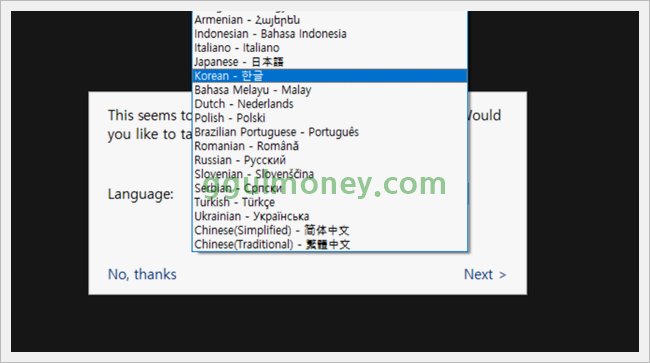
한글 지원이 됩니다!. 얼마나 반갑던지.. 기본적인 영어를 한다면 사용에 큰 어려움은 없지만.. 역시 한국인에겐 한글!
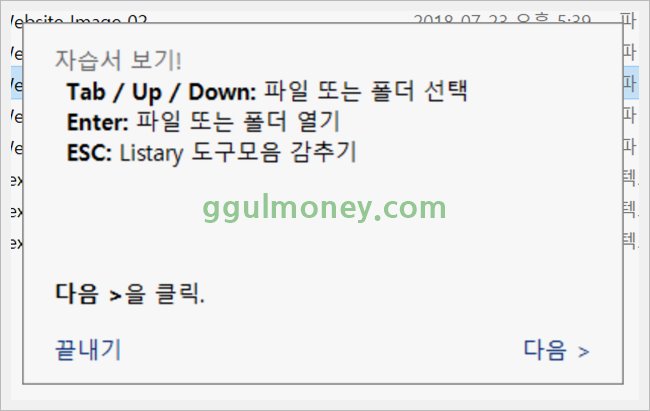
처음에 Listary를 시작하면 이렇게 자습서가 나옵니다. 나중에 다시 켜볼수도 있으니 대충 넘겨보셔도 됩니다.
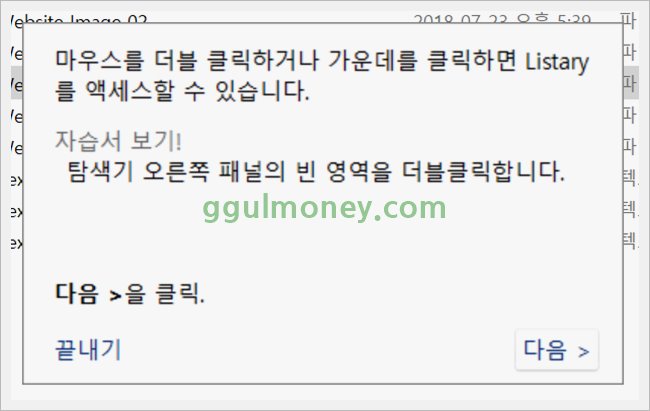
기본적으로 Ctrl(컨트롤)키를 두번 누르면 창이 나옵니다.
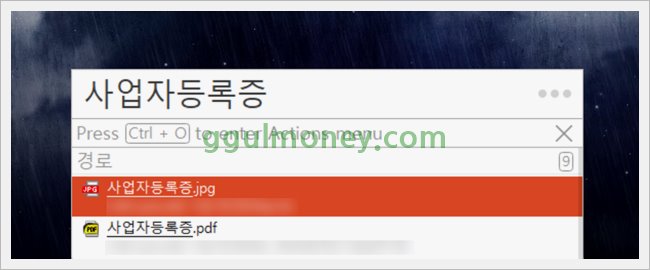
내 컴퓨터에 존재하는 수많은 파일 중 하나를 찾고싶을때 한글로 쳐도 저렇게 잘 검색이 됩니다.
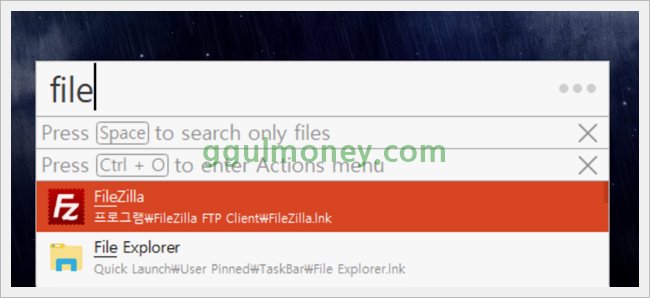
프로그램도 검색이 바로바로 되구요.
반응 속도가 굉장히 빠릅니다.
맥(Mac)에는 알프레드(Alfred)라는 프로그램이 유명하지요. 윈도우에서도 대체할만한 프로그램들이 많은데 그 중에서도 리스타리가 지금까지는 제눈에 가장 좋아 보입니다.
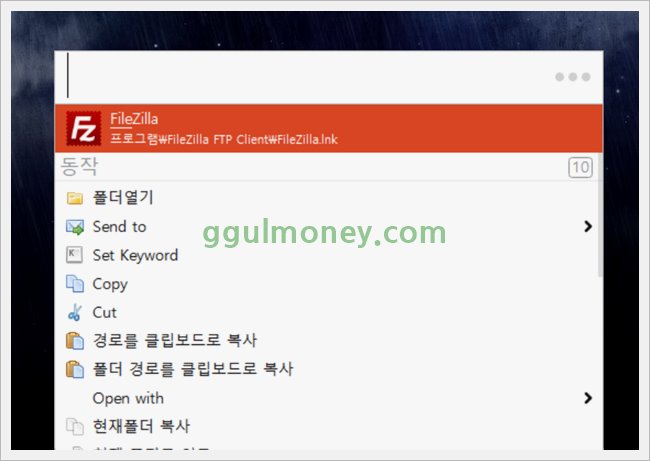
단순하게 검색해서 띄워주는게 아니라, 다양한 기능도 연동해서 사용할 수 있습니다.
마우스 우클릭 눌렀을때와 같은 메뉴가 나오는데 꽤 유용 합니다.
Listary 옵션 설정창으로 들어갔을때 첫인상이 참 좋았습니다.
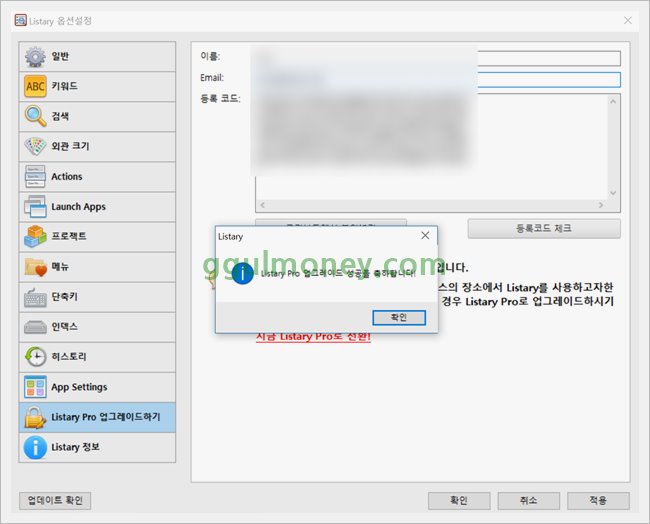
어설프게 구글 번역기 돌린듯한 한글 메뉴가 아니라 상당히 깔끔하게 번역이 잘 되어있습니다. 위 화면은 Listary pro 라이센스 입력 장면.
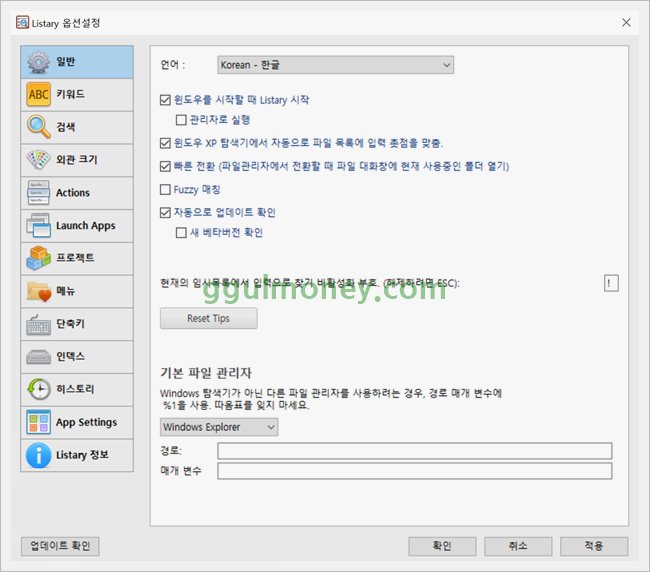
일반 메뉴에서는 언어, 기본파일관리자 등을 설정할 수 있습니다.
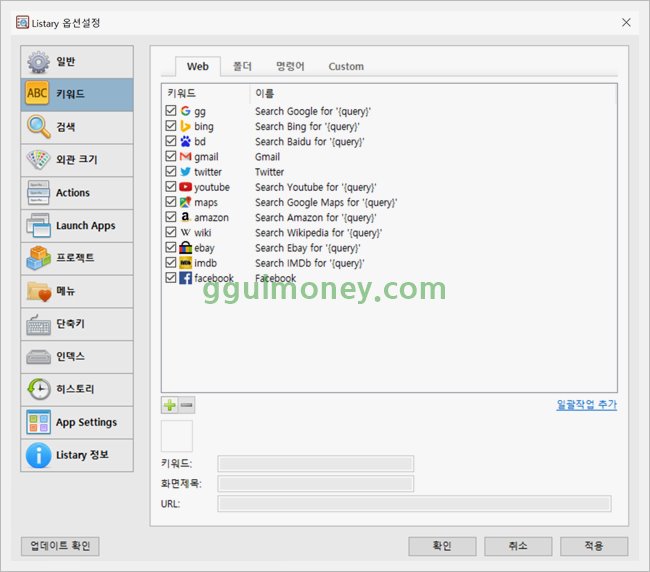
키워드 탭을 보시면 구글, 빙, 바이두 같은 검색 엔진 뿐만 아니라, 페이스북 같은 SNS, 아마존, 이베이, 위키 유튜브 등 다양한 사이트에서 검색이 가능하도록 만들어놓은 것을 볼 수 있습니다.
아래의 화면을 보면 이해가실거에요.
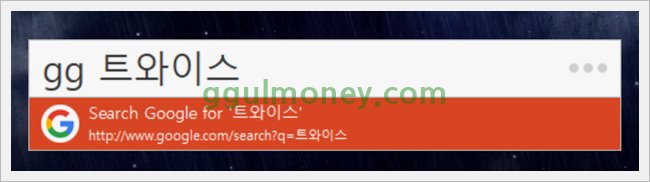
컨트롤,컨트롤 눌러서 저 창이 나오면 gg 한칸 띄우고 ‘트와이스’를 검색해보면
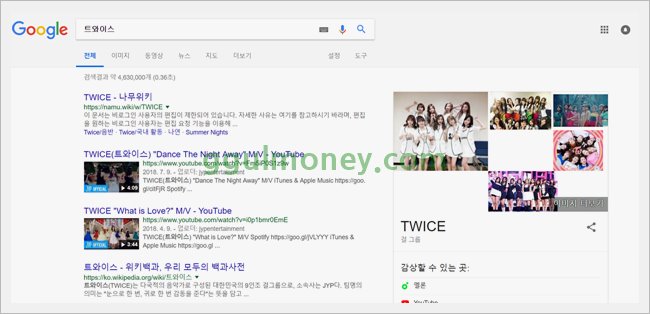
짠 이렇게 잘 나옵니다.
네이버의 경우에는 따로 설정을 해줘야하는데요. 별로 어렵지 않습니다.
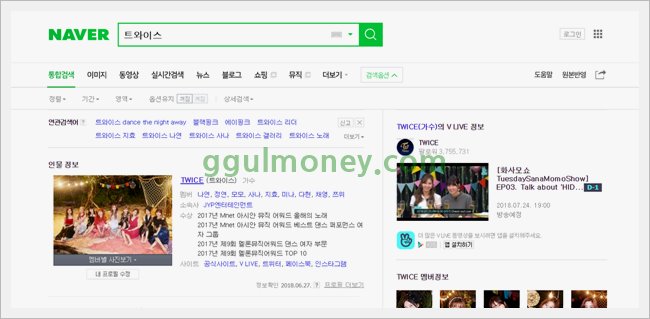
이렇게 잘 됩니다. 저는 검색을 굉장히 많이 하는 편인데요. 이 기능은 너무 편합니다. Listary 같은 종류 중 다른 무료 프로그램에서도 이런건 다 됩니다.
그리고 나무위키에서도 쉽게 검색될 수 있도록 해봤어요.
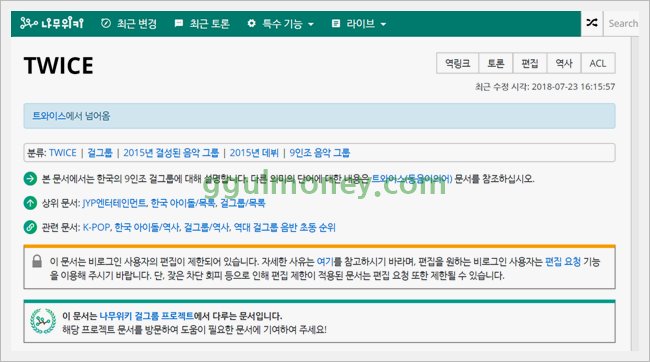
하하 잘 됩니다.~
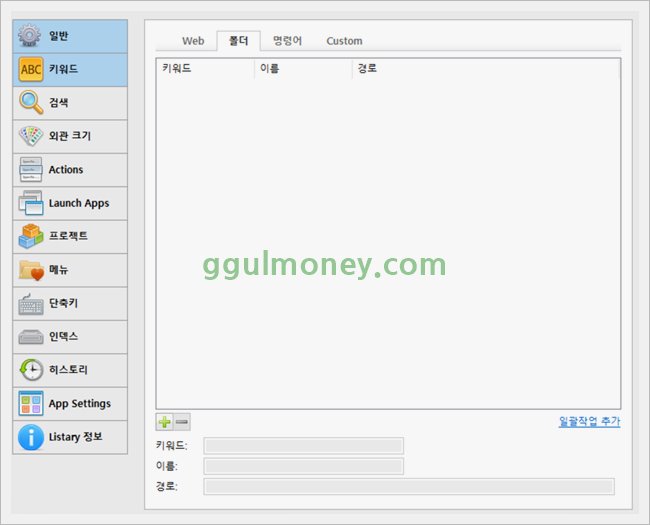
브라우저 검색 이외에도 세부 탭을 눌러보면 특정 폴더도 나오고
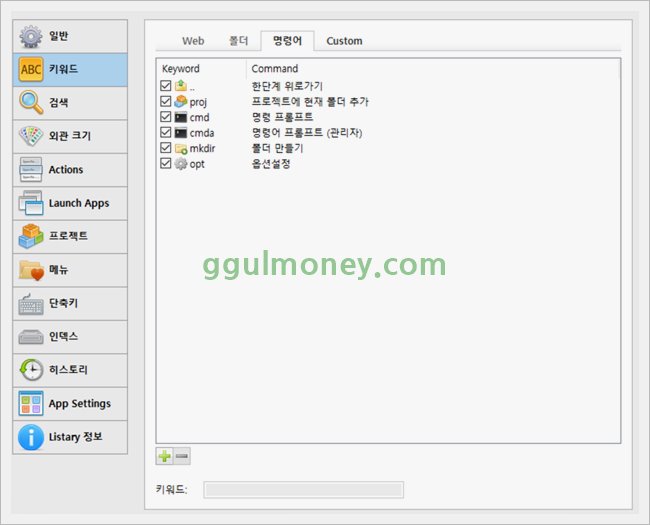
특정 명령어
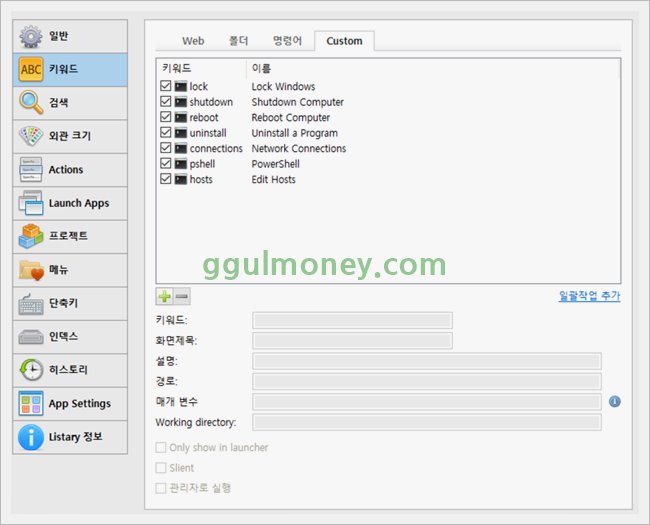
저런것들까지 가능합니다. 넘나 좋은것.
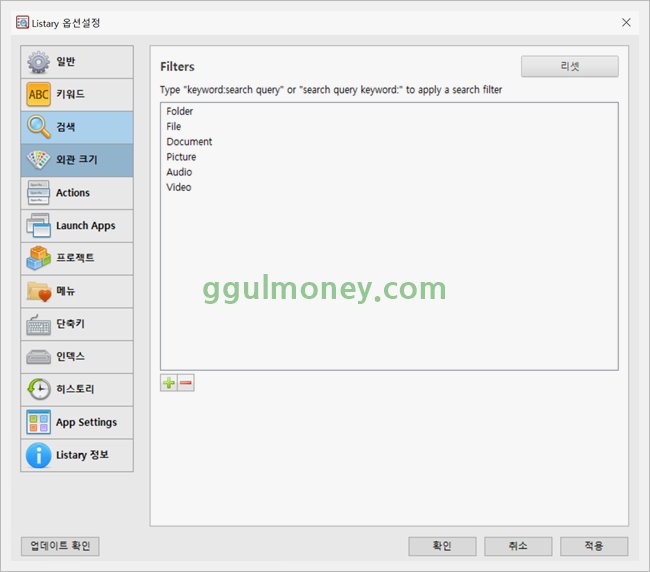
검색 옵션은 fliter 타입 입력하는게 나오는데 저도 이 부분은 공부를 좀 해봐야합니다. 잘 쓰면 엄청 유용해질 것 같은 느낌.
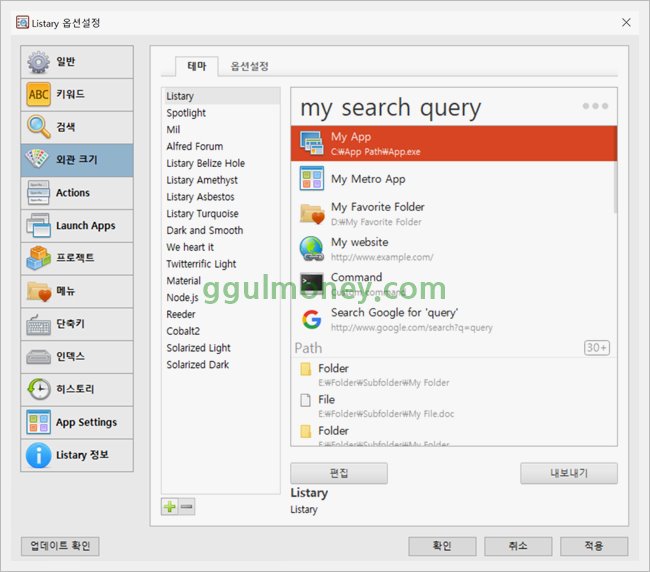
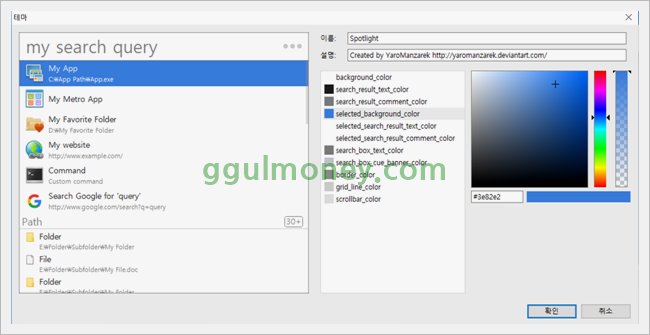
외관(Theme)도 어느정도 바꿀 수 있습니다. 저는 그냥 기본으로 사용중이에요.

아까 위에서 말씀드린 마우스 우클릭 기능 하는거 있잖아요. 거기에 다른 기능들도 추가할 수 있습니다. 아는 만큼 욕심 부리는 만큼 더 유용해지는 프로그램이죠.
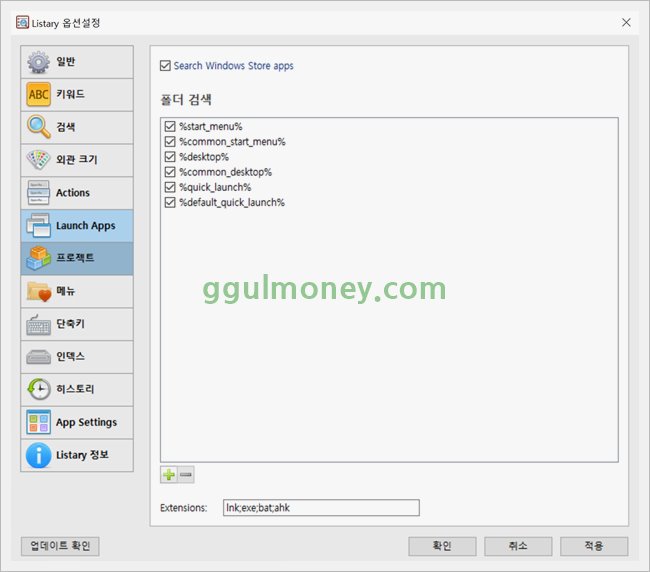
이건 어떻게 써야할지 잘 모르겠어요.
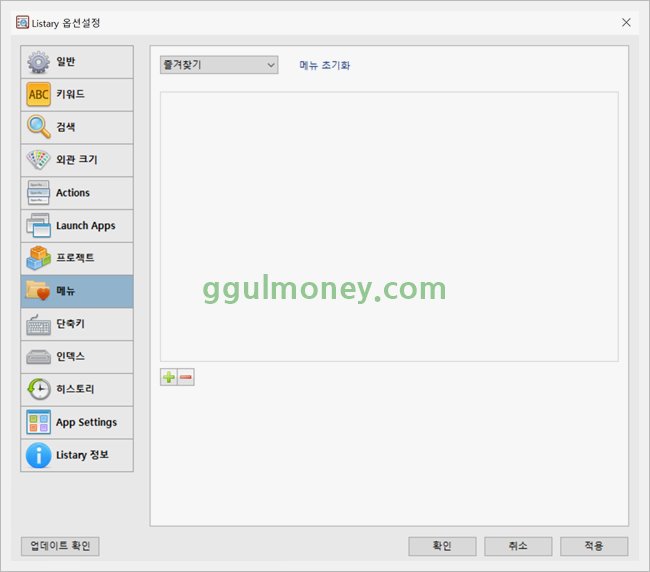
아무것도 안보이는데 + 아이콘을 눌러보면
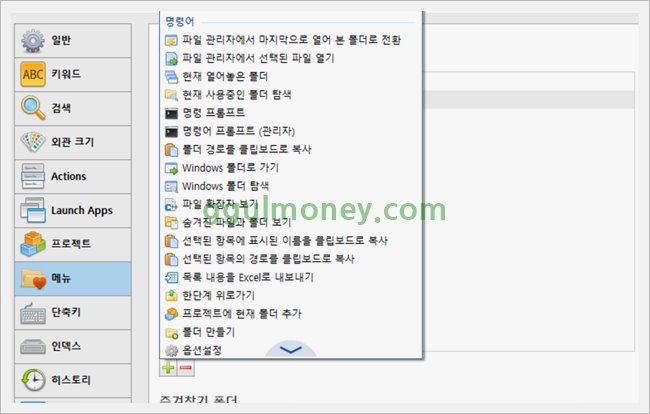
이렇게 뭔가를 추가할 수 있는게 많이 나옵니다.
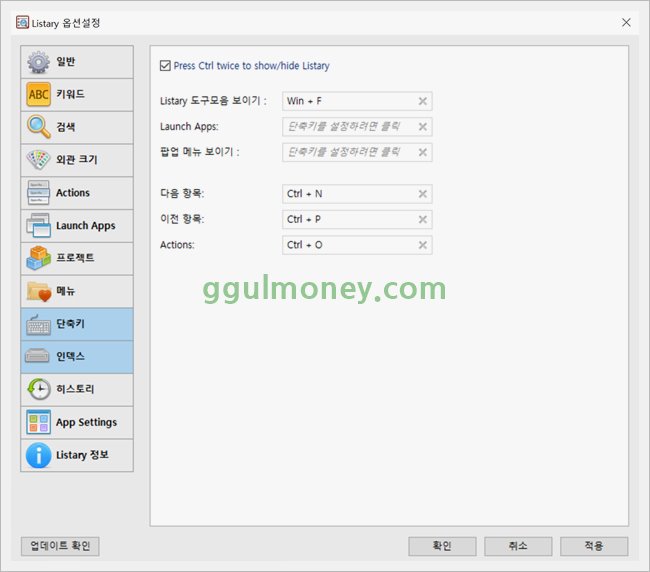
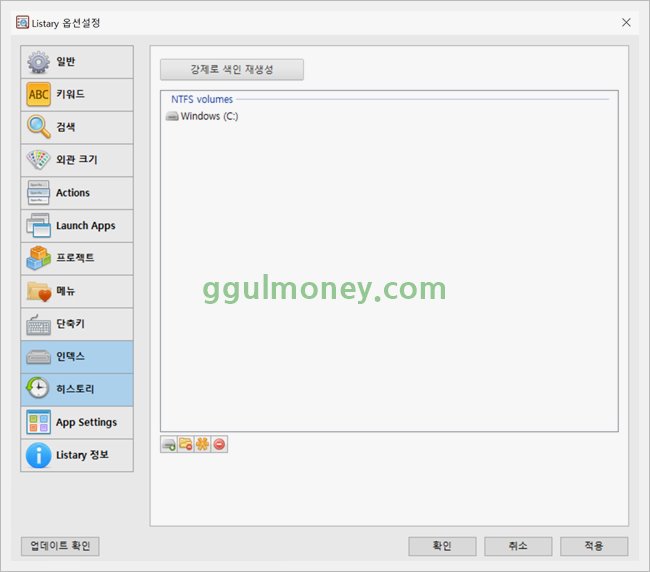
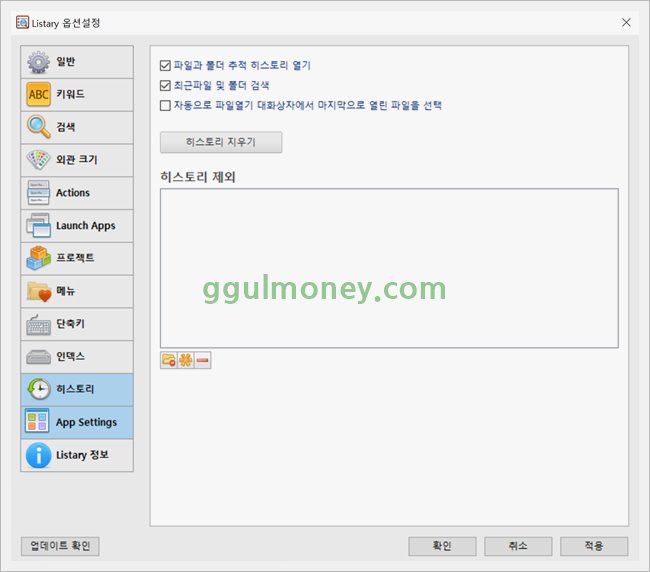
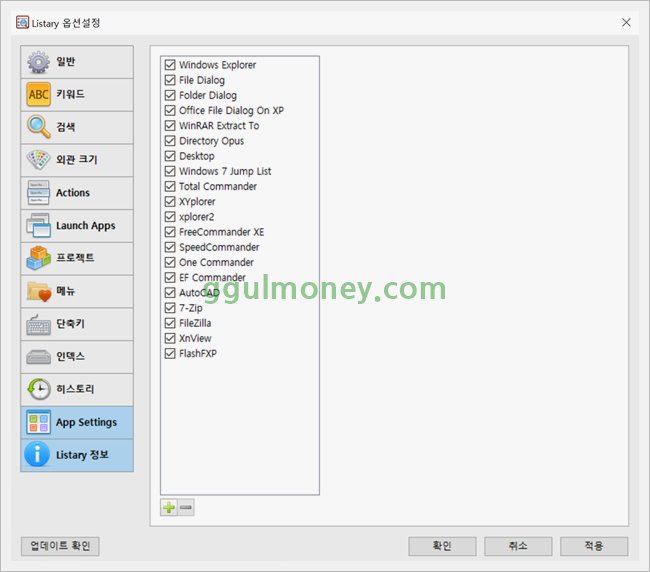
Listary 메뉴는 이렇습니다.
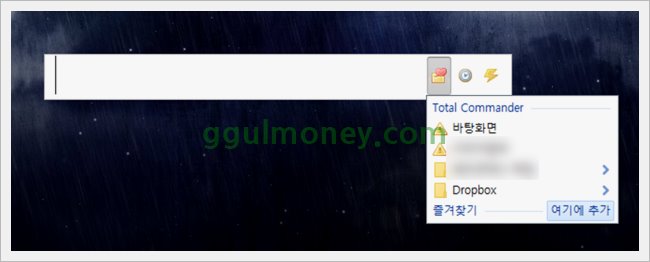
저렇게 즐겨찾기도 추가할 수 있어요.
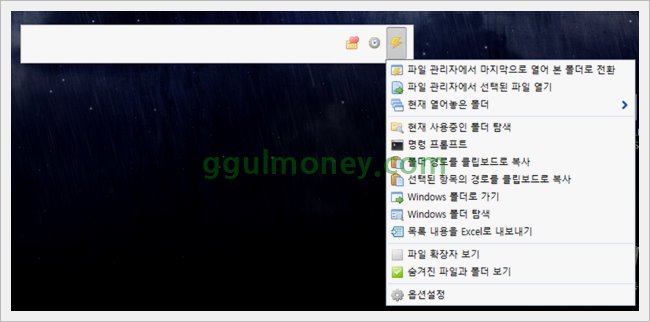
번개 아이콘 누르면 저렇게 나와용.
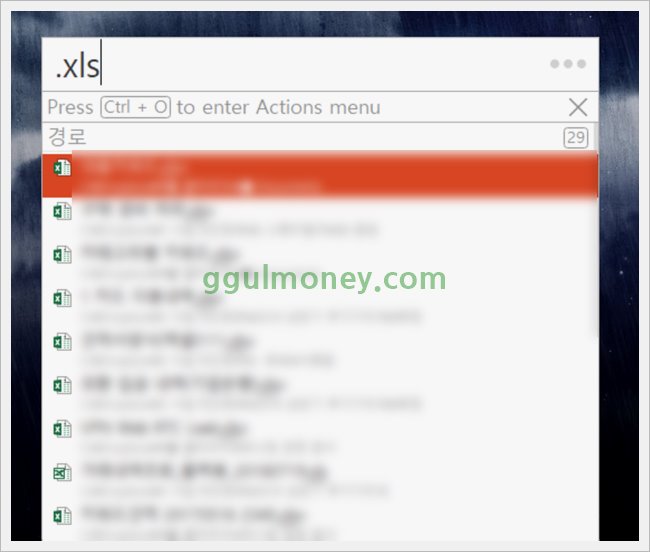
Listary Pro 버전 차이
왼쪽에 X가 많은게 프리버전, 오른쪽이 유료 버전 입니다.
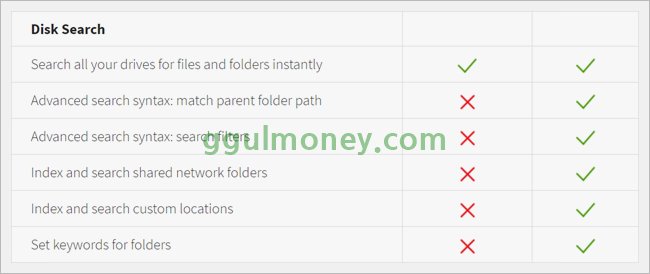
- 모든 드라이브의 파일과 폴더를 즉시 검색하는 기능
- 고급 검색 Syntax
- 공유된 네트워크 폴더 인덱스 및 검색
- 특정 위치 인덱스 및 검색
- 폴더를 위한 키워드 세팅
내가 이걸 왜 다 쓰고 있지?… 아래 부터는 유료 listary에만 있는 기능만 따로 쓸게요.
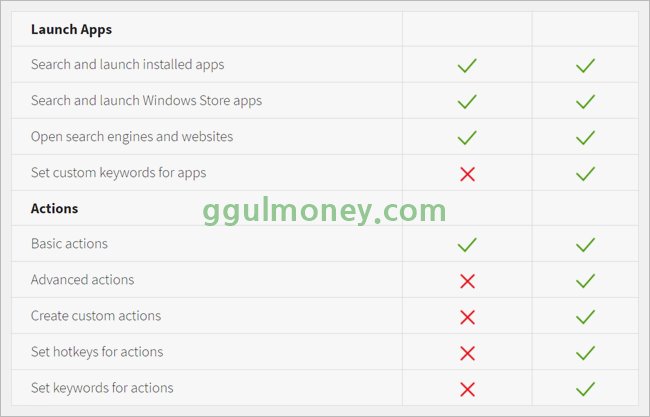
- 특정 앱을 위한 키워드 세팅.
- 특정 액션을 위한 핫키,키워드 등 기능들
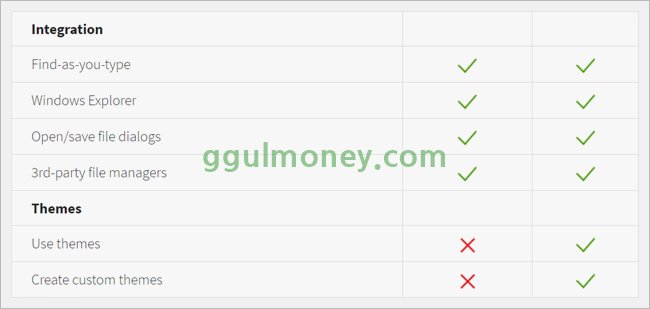
- 테마 사용 및 제작
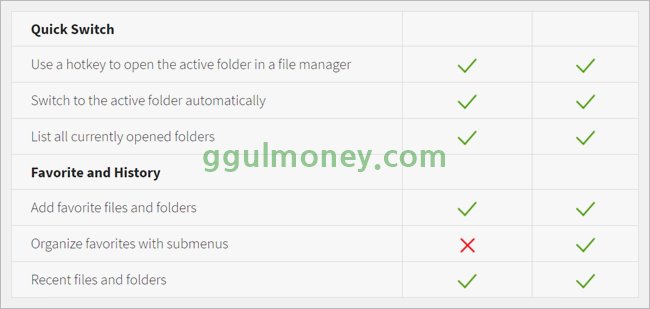
- 서브메뉴로 즐겨찾기 정리
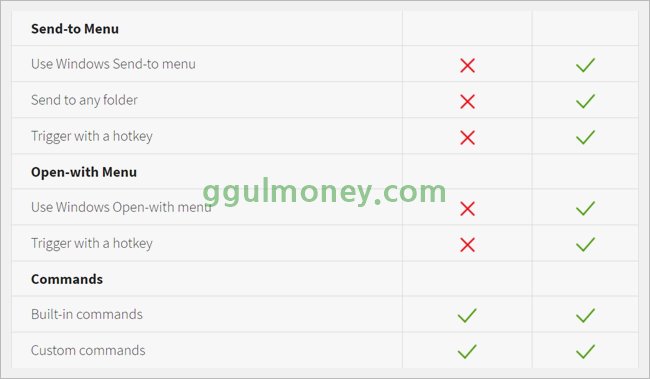
- 윈도우 send to 메뉴
- 폴더로 보내기
- ~로 열기 메뉴
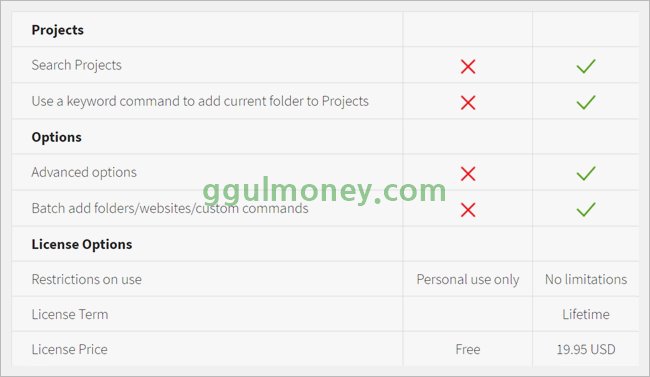
- 프로젝트 검색, 키워드로 현재 폴더 프로젝트에 추가
- 고급 옵션
- 폴더,웹사이트,명령어 추가 Batch
등등 이런게 있는데 대부분 무료버전으로 충분할 것 같아요.
가격은 19.95달러 입니다.
